Flutter TabBar / TabBarView 详解
目录
一、引言
二、基本用法
代码解析
三、主要属性
3.1 TabBar
3.2 TabBarView
四、进阶定制:突破默认样式
4.1 视觉样式深度定制
4.3 动态标签管理
五、工程实践关键技巧
5.1 性能优化方案
5.2 复杂手势处理
5.3 响应式布局适配
六、常见问题排查指南
6.1 页面滑动卡顿
6.2 动态标签内容不同步
6.3 指示器位置异常
七、最佳实践建议
7.1 架构设计原则
7.2 交互优化方案
7.3 跨平台适配策略
八、总结
相关推荐
一、引言
在 Flutter 中,TabBar 和 TabBarView 组件用于实现多个页面的标签导航,类似于 Android 的 ViewPager + TabLayout。TabBar 用于显示标签页,TabBarView 用于切换不同的页面内容。它们通常与 DefaultTabController 结合使用,实现流畅的页面切换效果。
二、基本用法
return MaterialApp( home: DefaultTabController( length: 3, // 选项卡数量 child: Scaffold( appBar: AppBar( title: Text(\'TabBar 示例\'), bottom: TabBar( tabs: [ Tab(icon: Icon(Icons.home), text: \'首页\'), Tab(icon: Icon(Icons.search), text: \'搜索\'), Tab(icon: Icon(Icons.person), text: \'我的\'), ], ), ), body: TabBarView( children: [ Center(child: Text(\'首页内容\')), Center(child: Text(\'搜索内容\')), Center(child: Text(\'我的内容\')), ], ), ), ), );代码解析
DefaultTabController(length: 3, child: ...):定义标签页的数量。TabBar:定义标签,支持文本和图标。TabBarView:对应的内容页,顺序与TabBar一致。Scaffold.appBar:包含TabBar,用于展示选项卡。
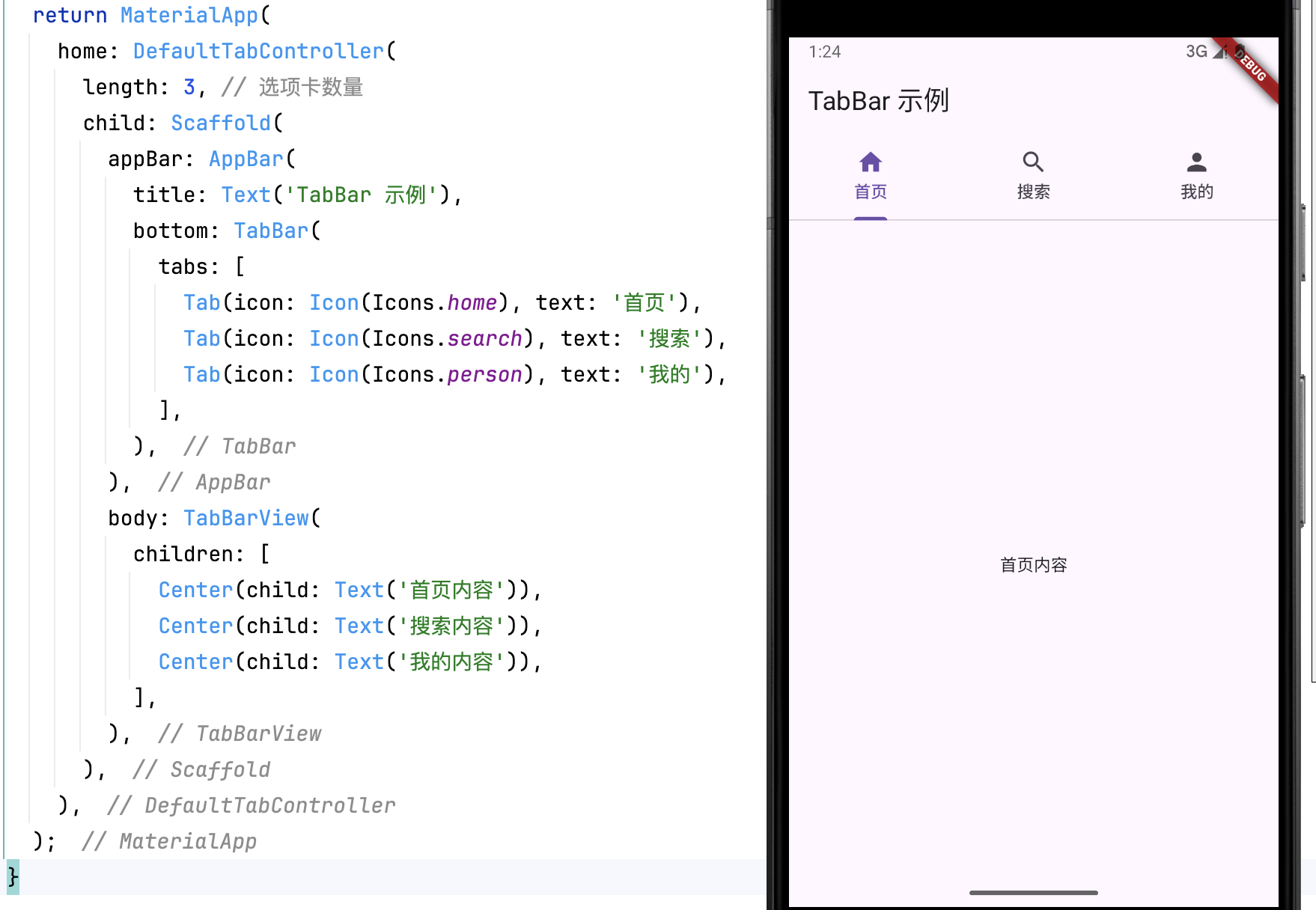
三、主要属性
3.1 TabBar
tabsTab() 组件isScrollableindicatorColorindicatorSizetab / label)labelColorunselectedLabelColor示例:
TabBar( isScrollable: true, indicatorColor: Colors.red, labelColor: Colors.blue, unselectedLabelColor: Colors.grey, tabs: [...],)3.2 TabBarView
childrenphysicsNeverScrollableScrollPhysics() 可禁用)示例(禁止滑动):
TabBarView( physics: NeverScrollableScrollPhysics(), children: [...],)四、进阶定制:突破默认样式
4.1 视觉样式深度定制
通过参数全面修改 TabBar 外观:
TabBar( indicator: BoxDecoration( borderRadius: BorderRadius.circular(8), color: Colors.deepPurple.withOpacity(0.2), ), indicatorSize: TabBarIndicatorSize.label, indicatorPadding: EdgeInsets.symmetric(vertical: 6), labelColor: Colors.deepPurple, unselectedLabelColor: Colors.grey, labelStyle: TextStyle( fontWeight: FontWeight.bold, fontSize: 16, shadows: [Shadow(color: Colors.black38, offset: Offset(1,1))] ), tabs: [...],);4.2 自定义指示器与标签
完全自定义指示器组件:
TabBar( indicator: _CustomIndicator(), tabs: [ Tab(child: _CustomTabItem(\'动态\', Icons.update)), Tab(child: _CustomTabItem(\'消息\', Icons.forum)), ],);class _CustomIndicator extends Decoration { @override BoxPainter createBoxPainter([VoidCallback? onChanged]) { return _IndicatorPainter(); }}class _IndicatorPainter extends BoxPainter { @override void paint(Canvas canvas, Offset offset, ImageConfiguration cfg) { final paint = Paint() ..color = Colors.amber ..style = PaintingStyle.fill; canvas.drawRRect( RRect.fromRectAndRadius( Rect.fromCenter( center: offset + Offset(cfg.size!.width/2, cfg.size!.height - 6), width: 28, height: 4, ), Radius.circular(2), ), paint ); }}4.3 动态标签管理
实现动态增删标签功能:
List categories = [\'推荐\', \'本地\', \'体育\'];void _addTab() { setState(() { categories.add(\'新增 ${categories.length}\'); });}TabBar( isScrollable: true, tabs: categories.map((text) => Tab(text: text)).toList(),),TabBarView( children: categories.map((_) => NewsFeed()).toList(),)五、工程实践关键技巧
5.1 性能优化方案
解决页面状态保持问题:
TabBarView( children: [ KeepAliveWrapper(child: Page1()), // 自定义保持状态组件 AutomaticKeepAliveClientMixin( wantKeepAlive: true, child: Page2(), ), ],)// KeepAliveWrapper 实现class KeepAliveWrapper extends StatefulWidget { final Widget child; const KeepAliveWrapper({Key? key, required this.child}) : super(key: key); @override _KeepAliveWrapperState createState() => _KeepAliveWrapperState();}class _KeepAliveWrapperState extends State with AutomaticKeepAliveClientMixin { @override bool get wantKeepAlive => true; @override Widget build(BuildContext context) { super.build(context); return widget.child; }}5.2 复杂手势处理
与 PageView 嵌套时的滑动冲突解决方案:
PageView( physics: ClampingScrollPhysics(), // 禁用页面滑动 controller: _pageController, children: [ TabBarViewWrapper( // 自定义嵌套容器 tabController: _tabController, child: TabBarView(...), ), ],)class TabBarViewWrapper extends StatelessWidget { final TabController tabController; final Widget child; const TabBarViewWrapper({required this.tabController, required this.child}); @override Widget build(BuildContext context) { return NotificationListener( onNotification: (notification) { if (notification is ScrollUpdateNotification) { // 处理横向滑动逻辑 tabController.animateTo(tabController.offset - notification.scrollDelta! / context.size!.width); } return true; }, child: child, ); }}5.3 响应式布局适配
多设备尺寸下的显示优化:
LayoutBuilder( builder: (context, constraints) { if (constraints.maxWidth > 600) { // 平板端横向布局 return Row( children: [ SizedBox( width: 200, child: TabBar( isScrollable: true, labelColor: Colors.blue, unselectedLabelColor: Colors.grey, tabs: categories.map((text) => Tab(text: text)).toList(), controller: _tabController, orientation: VerticalTabOrientation(), ), ), Expanded( child: TabBarView( controller: _tabController, children: [...], ), ), ], ); } else { // 手机端标准布局 return DefaultTabController(...); } },)六、常见问题排查指南
6.1 页面滑动卡顿
解决方案:
-
对复杂子页面使用
RepaintBoundary和Opacity进行渲染优化 -
避免在
build方法中执行耗时操作 -
使用
PageView替代TabBarView实现懒加载
6.2 动态标签内容不同步
解决方案:
-
使用
GlobalKey刷新特定页面 -
结合
StreamBuilder实现数据驱动更新 -
通过
IndexedStack保持页面状态
6.3 指示器位置异常
解决方案:
-
检查
TabBar的indicatorSize设置 -
确认父容器的布局约束
-
使用
PreferredSizeWidget包装自定义组件
七、最佳实践建议
7.1 架构设计原则
-
采用 BLoC 或 Provider 进行状态管理
-
将 Tab 配置数据与业务逻辑分离
-
对复杂页面实现按需加载(Lazy Loading)
7.2 交互优化方案
-
添加滑动过渡动画(使用
AnimatedSwitcher) -
实现标签拖拽排序功能
-
支持标签页的快捷操作菜单
7.3 跨平台适配策略
-
iOS 风格适配:使用
CupertinoSlidingSegmentedControl -
Web 端优化:支持鼠标悬停效果
-
桌面端增强:添加键盘导航支持
八、总结
Flutter 的 TabBar 体系为开发者提供了从简单到复杂场景的完整解决方案。通过深度定制化能力与灵活的控制器机制,开发者可以打造出既符合 Material Design 规范又能满足个性需求的分页导航系统。在实际项目中,应重点关注性能优化与状态管理,结合响应式设计原则,确保在不同平台和设备上都能提供流畅的用户体验。
相关推荐
Flutter AppBar 详解-CSDN博客文章浏览阅读906次,点赞34次,收藏36次。AppBar 是 Flutter 提供的顶栏组件,通常用于应用的导航栏,包含标题、返回按钮、菜单等功能。AppBar 结合 Scaffold 使用,能够增强用户体验,提供一致的导航交互。本文将介绍 AppBar 的基本用法、主要属性及自定义方式。https://shuaici.blog.csdn.net/article/details/146070214Flutter BottomNavigationBar 详解-CSDN博客文章浏览阅读1.3k次,点赞39次,收藏49次。BottomNavigationBar 是用于实现底部导航栏的组件,适用于具有多个页面或功能的应用,例如社交媒体、购物应用等。用户可以通过底部导航快速切换不同的页面或视图。本文将介绍 BottomNavigationBar 的基本用法、主要属性以及自定义样式。
https://shuaici.blog.csdn.net/article/details/146070241


